Crazydomains免费顶级域名.Asia申请注册与绑定空间DNS解析方法
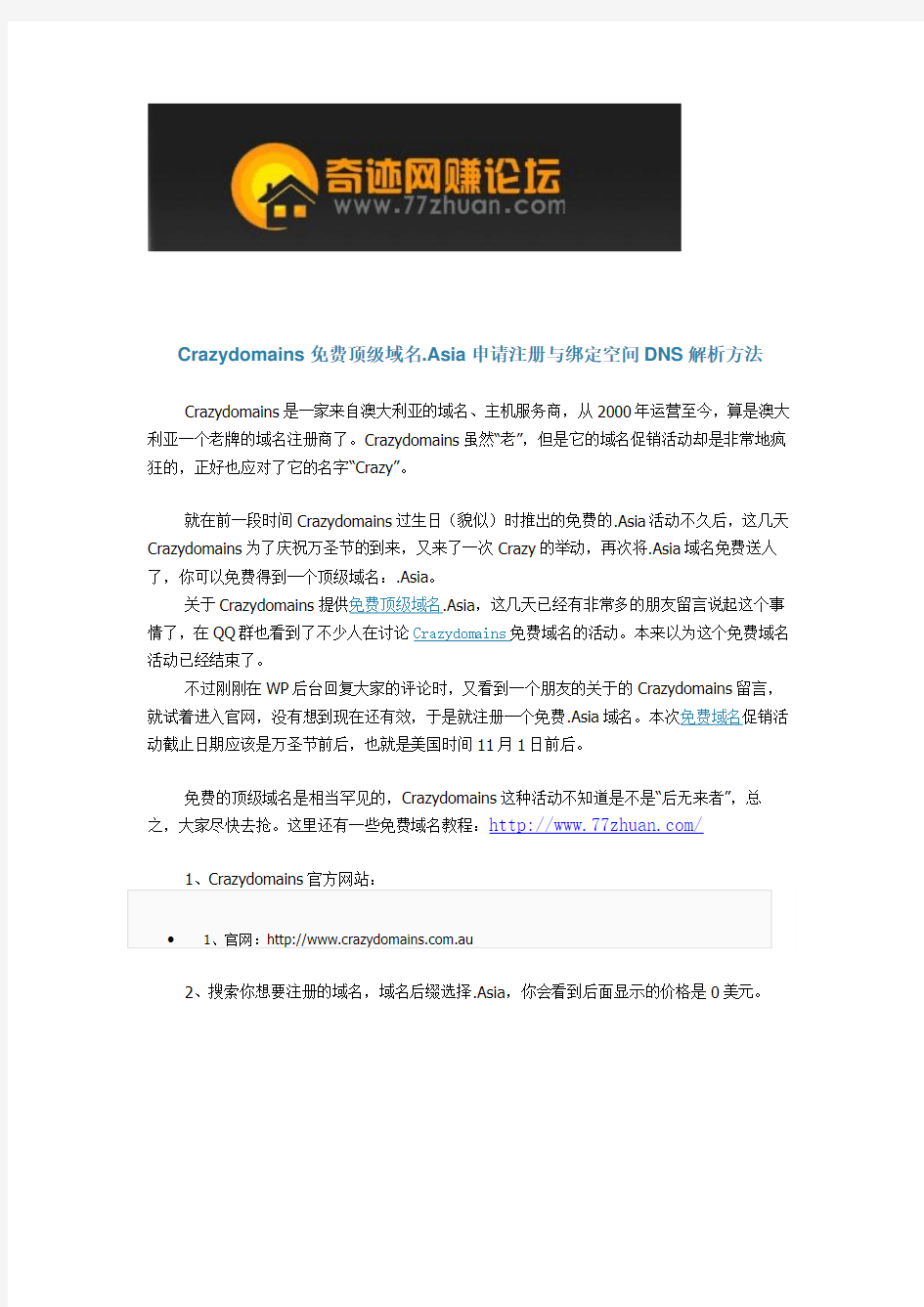
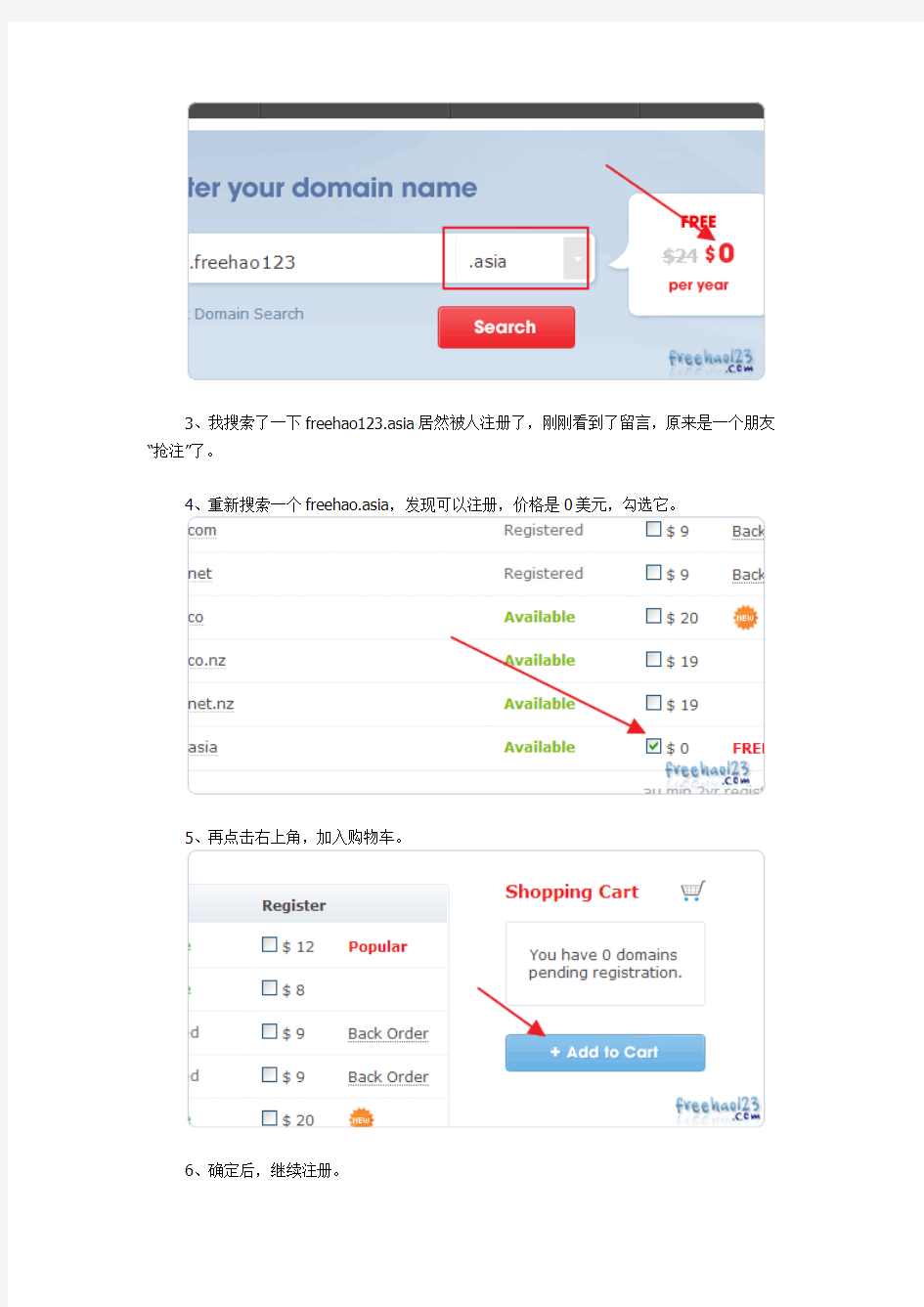
2、搜索你想要注册的域名,域名后缀选择.Asia,你会看到后面显示的价格是0美元。
3、我搜索了一下https://www.360docs.net/doc/9416225313.html,居然被人注册了,刚刚看到了留言,原来是一个朋友“抢注”了。
4、重新搜索一个https://www.360docs.net/doc/9416225313.html,,发现可以注册,价格是0美元,勾选它。
5、再点击右上角,加入购物车。
6、确定后,继续注册。
7、然后是注册一个新的用户名,填写你的个人基本资料。
8、提交注册后,会看到一个7美元的隐私保护的页面,直接点击左下方的“跳转进入付款页面”。
9、完成后,看到提交订单成功的提示了。
二、Crazydomains域名管理教程
1、用你的账号登录到Crazydomains中,再左边点击“域名管理”。
2、再进入你刚刚注册的域名页面。
3、域名上方显示的是“续费”、“删除”、“锁定”、“域名密码”选项。
4、下方是更改域名NS和DNS解析设置。
三、Crazydomains域名使用国内第三方DNS托管
1、之所以要使用国内第三方DNS托管Crazydomains域名,一是为了方便管理DNS,二是防止DNS无法解析的问题,你懂的。
2、先到DNSPOD那里添加你的注册的.Asia域名。
3、之后会得到两个DNSPOD的NS地址,记下它们。
4、将这两个新的NS地址替换掉Crazydomains域名默认的NS地址。
5、稍等一下,你的Crazydomains免费顶级域名.Asia可已经被DNSPOD顺利接管了。
四、Crazydomains域名绑定空间和DNS解析
1、将域名绑定到空间上基本步骤都是差不多的,这里部落就以Godaddy的空间给新手朋友们演示一遍,老鸟可以飞过。
2、先进入Godaddy空间管理中心。
3、然后在Setting中找到“域名绑定”链接。
4、点击右上角的“添加域名”。
5、输入你要绑定的域名,确定。
6、Godaddy的添加的域名,只有等状态变成了SetUp后,才是真正绑定了,我在添加时大概等了有半个小时才变成了SetUp,不得不说这速度真是慢呀。
7、给绑定好的域名做DNS解析,一般用到的是A记录或者CNAME记录,A记录就是指向IP。先找到空间的IP地址。
8、然后在DNSPOD那里为域名添加A记录,主机记录自己自由设置,记录值就是填写IP 记录。
9、所有的步骤完成后,根据域名DNS解析生效的时间不同,你的域名正常访问的时间也会不同。最迟是72小时。
https://www.360docs.net/doc/9416225313.html,/
